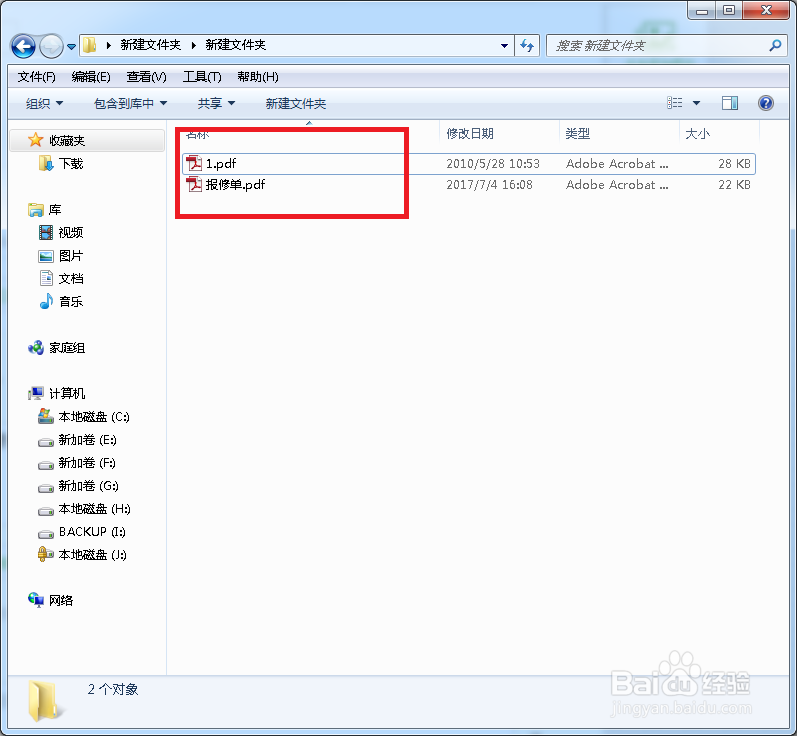如何用Acrobat Pro合并多个pdf文件
1、打开电脑并准备好要合并的PDF文件
2、打开其中一个PDF文件,并点击左上角的“页面”,这时可以看到页面的缩略图
3、右键点击页面栏内的内容然后选择“插入页面”并在该选项下选择“从文件”
4、选择要导入pdf文件的路径并点击“选择”,在弹出的插入页面框内位置选择之后即可。
5、这时我们看一下页面文件从一张图片变成两张了,文件合并成功点击上方的保存,这样合并的文件就做好了。
声明:本网站引用、摘录或转载内容仅供网站访问者交流或参考,不代表本站立场,如存在版权或非法内容,请联系站长删除,联系邮箱:site.kefu@qq.com。
阅读量:80
阅读量:87
阅读量:65
阅读量:31
阅读量:62